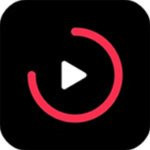u盘文件突然不见了变成乱码怎么办 u盘文件突然不见了解决办法介绍
u盘文件突然不见了变成乱码怎么办?相信很多小伙伴都有遇到过U盘的问题,比如U盘文件夹名称突然变成乱码,又不能删除它,总会错误提示,里面的文件消失了,那么是什么原因呢?这个问题相信困扰了不少小伙伴,那我们该怎么解决呢?今天就给大家带来关于u盘文件突然不见了解决办法介绍,一起来看看吧,希望对你有所帮助。
u盘文件突然不见了解决办法介绍:
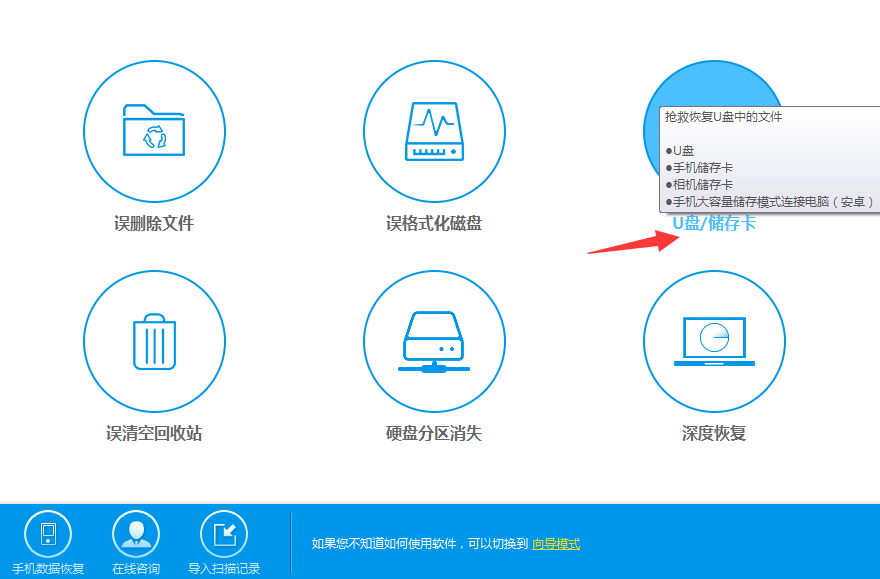
1.在问题U盘图标上点右键选择"属性"——"工具"——点“差错"下的"开始检查"结束后问题可以得到解决。如果还不能解决问题的话,那我们继续看下面的教程。
2. 尝试为文件重命名,如果可以重命名的话。运行cmd 打开任务管理器,结束explorer进程,切换到cmd命令提示符状态下输入“Del 文件名”后就可以删除文件了,这种方法只适用于可以重命名的文件。在进行操作时先关闭其他一切不相关的程序。
3. 如果重命名文件时系统提示“拒绝访问”,那么在cmd运行模式下运行“chkdsk 盘符: /f”命令检查磁盘错误并修复。
如果出现找到磁盘错误,一般的错误都是可以修复的,在修复完成后就可以删除乱码文件了。
注意:有时,由于乱码文件所在分区为系统区,系统会提示“另一个进程正在调用该卷,是否希望下次开机时检查该卷?”我建议用这样的方法运行chkdsk命令,使用Windows安装盘引导系统,在选择新安装windows界面时,按“R”修复已有系统,进入命令提示符状态,在这里运行“chkdsk /f”命令。我测试过,这样运行的效果要比在Windows下的cmd模式中好很多。再运行“fixmbr”命令修复分区表。也可以修复系统其他的问题。
4.如果进行完上一步仍然无法删除乱码文件,可以使用我们最常用的WinRAR压缩工具来删除,具体的方法是压缩乱码文件并选中“压缩后删除源文件”选项。这样,一般的乱码文件就可以删除了。
5.但是如果文件的磁盘文件索引块已经被破坏,那WinRAR也是没有办法的,这时候就要借用Ghost这个强大的工具了。先把有乱码文件的分区做成镜像文件,再使用Ghost explorer浏览镜像文件,找到乱码文件并删除,再把镜像文件恢复到源分区。这个方法一般可以解决绝大数乱码文件名无法删除的问题。